sonicwall防火墙设置方法有哪些
相关话题
sonicwall防火墙想要设置下!用什么方法好呢?下面由小编给你做出详细的sonicwall防火墙设置方法介绍!希望对你有帮助!
sonicwall防火墙设置方法一:
假设你要把服务器192.168.3.5的80端口映射出去,其中192.168.3.5做好了花生壳(或者你外网是个固定IP)
首先到network→Services里,点击添加新建一个端口。名称:TCP80,类型TCP,端口范围80-80.然后在SonicWALL右上角你可以看到一个三角形的按钮,叫Wizards ,点击那个按钮。
在弹出的页面中选择Public Server Wizard ,点击next,Server Type选择other,Services 就选择你刚才建立的TCP80,点击下一步
Server Name就是你在防火墙上看到服务器的名字(以后可以在防火墙规则以及NAT规则里看到这个),随便起个自己认识的就行,Server Private IP Address就是你服务器的内网IP(192.168.3.5)
点击下一步之后,会出现Server Public IP Address,这个如果你是ADSL拨号的就不用管(如果是固定IP的话就填你的外网IP,不过这里一般防火墙会帮你自动填入)
直接点击下一步,之后就会出来确认信息,点击apply应用设置即可。等向导弹出结束按钮,按close退出即可。至此,完成服务器192.168.3.5的80端口发布。
备注:默认情况下80口是被运营商封堵的,如果需要使用80端口直接打开,就必须去运营商处进行备案。你也可以发布成其他端口,然后采用IP+端口号(例如202.96.133.22:8888)这样的进行访问。
sonicwall防火墙设置方法二:
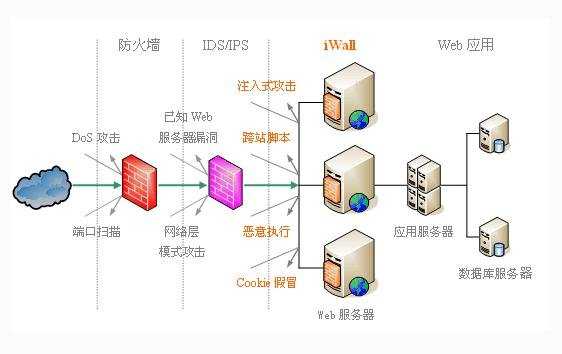
配置VPN连接有三个基本步骤:配置SonicWALL防火墙,创建配置VPN账户,安装和配置SonicWALL Global VPN Client。
配置防火墙
SonicWALL的GroupVPN服务可以让用户更加容易的配置安全的远程访问。通过以下步骤,用户可以通过SonicWALL VPN Wizard向导开启SonicWALL GroupVPN服务:
1.登录SonicWALL设备。
2.点击VPN按钮。
3.点击VPN Policy Wizard按钮;系统会弹出 Welcome To TheSonicWALL VPN Wizard窗口。
4.点击Next。
5.决定该创建哪种连接方式。包括Site-to-Site VPN(比如把一个SonicWALL无线路由器与其他SonicWALL设备连接时)或者WAN GroupVPN方式(允许SonicWALL防火墙接收VPN连接请求)。
在本例中,我们要让远程用户通过SonicWALL防火墙访问企业网络,因此 应该选择WAN GroupVPN方式。

sonicwall防火墙设置方法有哪些的评论条评论